PDFファイルはドキュメント共有に広く使用されていますが、特に電子メールで送信したり、ファイルサイズの制限のあるWebサイトにアップロードしたりする必要がある場合は、PDFを200KBなどの特定のサイズに圧縮する方法を知っていると、サイズの点で扱いにくくなる可能性があります。幸いなことに、PDF ファイルを 200 KB 以下などの小さいサイズに圧縮するのに役立つさまざまな方法とツールがあります。この記事では、PDFドキュメントの品質を損なうことなくこれを実現するためのいくつかの効果的な方法について説明します。
PDFファイルの圧縮には 、いくつかの重要な目的があります。
アップロードとダウンロードの時間の短縮:小さなPDFファイルをより迅速にアップロードまたはダウンロードできるため、ドキュメントの共有とアクセスが簡単になります。
ストレージスペースの節約:圧縮されたPDFは、コンピューターまたはクラウドストレージで占有するストレージスペースが少なくて済むため、より多くのファイルを保存できます。
メールとWebサイトの互換性:多くのメールサーバーとWebサイトでは、ファイルサイズの制限が課されています。PDF を圧縮すると、これらの制限内に収まります。
効率的な印刷:PDFファイルが小さいほど、印刷が簡単かつ高速になり、必要な時間とリソースが削減されます。
PDFファイルをオフラインで圧縮すると、圧縮プロセスの制御とカスタマイズが強化されます。このセクションでは、インターネット接続に依存せずに、PDFファイルを100KBや200KBなどの特定のサイズに縮小できるさまざまな方法とソフトウェアについて説明します。
WindowsベースのアプリケーションであるPDF Compressorは、テキストベースのドキュメントとスキャンされたドキュメントの両方を含む、さまざまなPDFファイルを圧縮できます。圧縮設定を微調整する柔軟性をユーザーに提供し、コンテンツの品質を損なうことなく最適化された結果を保証します。特に、このユーティリティはバッチ処理をサポートしており、一度に複数のPDFを圧縮できます。
PDF Compressor では、元のファイルを置き換えることなく、圧縮された PDF を元のフォルダに保持できます。または、圧縮ファイルを指定されたフォルダーパスに保存するオプションを提供します。さらに、PDF Compressorには、 保護されたPDFファイルから制限を自動的に削除する機能が備わっており、その汎用性と実用性が向上しています。
PDF Compressorの主な機能:
PDF を 500 KB に圧縮する手順は次のとおりです。
01年PDF Compressorをコンピューターにインストールしてから、アプリケーションを起動します。「追加」ボタンをクリックしてファイルを追加するか、PDFファイルをファイルリストにドラッグアンドドロップするだけです。

02年PDFファイルの種類(スキャンしたPDFまたはテキストPDF)を選択し、出力パスを選択し、[開始]ボタンをクリックしてPDF圧縮を開始し、目標サイズの200KBを達成します。下部の進行状況バーを使用して進行状況を追跡し、完了すると PDF Compressor で出力フォルダーが開きます。

続きを読む:
すばやく簡単:これらの8つのテクニックでPDFを1MBに無料で圧縮
PDFサイズの縮小をマスターする:PDFファイルのサイズを小さくする方法
Microsoft Wordは広く使用されているワードプロセッシングプログラムですが、PDFファイルの圧縮に使用できることに気づいていない人も多いかもしれません。ドキュメントがあり、300 KB などの特定のサイズに圧縮する必要がある場合は、次の簡単な手順を使用して圧縮できます。
ステップ1。まず、PDFファイルをMicrosoftWordで開きます。これを行うには、Microsoft Wordを起動し、[ファイル]>[開く]をクリックしてPDFファイルを選択します。
ステップ2。PDFをWordで開いたら、必要に応じてドキュメントを編集できます。これには、書式設定の調整、不要な要素の削除、コンテンツの再編成などが含まれます。
ステップ3。必要な編集を行った後、「ファイル」>「名前を付けて保存」に移動し、ファイルタイプとして「PDF」を選択します。

ステップ4.ファイルサイズの縮小を優先する設定(多くの場合、「最小サイズ」とラベル付けされています)を選択します。300 KB 未満であることを確認します。ファイルサイズが希望の範囲内にあることを確認したら、「保存」をクリックします。

Mac ユーザーは、組み込みのプレビュー アプリケーションを使用して、PDF ファイルのサイズを 500 KB などの特定のターゲットに効率的に縮小できます。これを実現するためのステップバイステップガイドは次のとおりです。
ステップ1。サイズを縮小するPDFファイルを見つけて右クリックします。「プログラムから開く」を選択し、「プレビュー」を選択します。これにより、プレビューアプリケーションでPDFが開きます。

ステップ2。プレビューで、「ファイル」メニューに移動し、「エクスポート」を選択します。
ステップ3。エクスポートダイアログボックスに、「クォーツフィルター」というラベルの付いたドロップダウンメニューが表示されます。500KBのファイルサイズ縮小のニーズに最も適したオプションを選択してください。通常、「ファイルサイズを縮小する」が適切な選択です。

ステップ4.圧縮ファイルに名前を付けて保存します。ファイルサイズが500KBでない場合は、プルダウンメニューを使用して画質を調整し、保存します。プレビューでは、設定したPDFがエクスポートされ、約500KBに縮小されます。
関連項目:
簡単なPDFサイズの縮小:無料のPDF圧縮ソフトウェアのレビュー
完全ガイド - 品質を損なうことなくファイルサイズを小さくする方法
ソフトウェアのインストールを必要とせずにPDFファイルを圧縮できるさまざまなオンラインツールが利用可能です。ここでは、一般的なオプションをいくつか紹介します。
アドビは、ユーザーがPDFファイルを200KBなどの特定のターゲットサイズに圧縮できるオンラインプラットフォームを提供しています。次の手順に従って、PDF 圧縮プログラムを使用して 100 KB を達成します。
ステップ1。Webブラウザーを開き、AdobeのオンラインPDF圧縮プラットフォームにアクセスします。「ファイルを選択」ボタンをクリックして、PDFドキュメントをアップロードします。

ステップ2。PDFがアップロードされたら、圧縮設定(オプションには高、中、低が含まれます)を選択し、[圧縮]をクリックします。アドビはそれに応じてファイルサイズを調整します。

ステップ3。圧縮が完了すると、アドビは新しく圧縮されたPDFのダウンロードリンクを提供します。リンクをクリックして、ファイルをコンピューターに保存します。
お見逃しなく:
ドキュメント管理の簡素化:Adobe Merge PDF の動作 [更新]
11Zonは、PDFファイルを300KBなどの特定のサイズに圧縮するのに役立つように設計されたオンラインプラットフォームです。11ZonによるこのオンラインPDFコンプレッサーは、PDFを正確なファイルサイズに縮小するためのユーザーフレンドリーで効率的な手段を提供します。電子メールの添付ファイルの管理、アップロード制限への対処、ストレージスペースの最適化など、このプラットフォームは、意図した300KBの目標を達成するための迅速で便利な方法を提供します。
次の手順に従って、11Zonで目的のPDF圧縮を実現します。
ステップ1。Webブラウザを開き、11ZonのオンラインPDF圧縮プラットフォームに移動します。11Zonプラットフォームでは、[PDFの選択]ボタンをクリックしてPDFドキュメントをアップロードします。
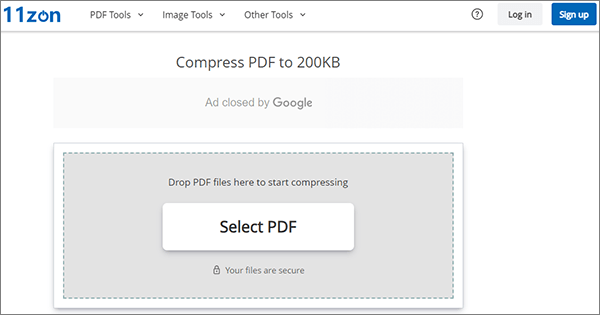
ステップ2。11Zonにはさまざまな圧縮オプションが用意されており、目的のレベルを選択できます。目標ファイルサイズの 300 KB に合わせた設定を選択します。
ステップ3。圧縮レベルを選択したら、11Zonが提供する「COMPRESS」ボタンをクリックして圧縮プロセスを開始します。
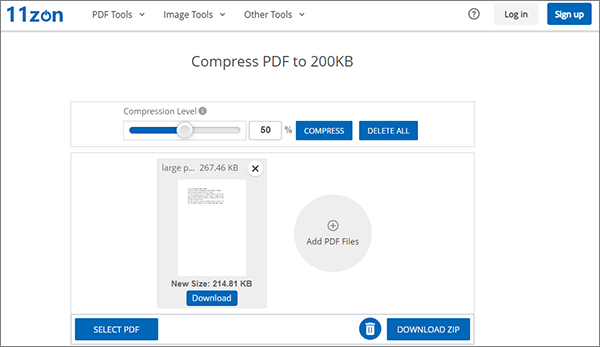
ステップ4.圧縮が完了すると、11Zonは新しく圧縮されたPDFのダウンロードリンクを生成します。リンクをクリックして、ファイルをコンピューターに保存します。
Duplicheckerは、PDFファイルを200KBなどの特定のサイズに圧縮するための簡単で効率的な方法を提供するオンラインプラットフォームです。これは便利なソリューションであり、電子メールの添付ファイルに関連するタスク、アップロード制限への対処、またはストレージスペースの最適化に最適です。次の手順に従って、Duplicheckerを使用して目的のPDF圧縮を実現します。
ステップ1。Webブラウザを開き、DuplicheckerのオンラインPDF圧縮ツールにアクセスします。「アップロード」ボタンをタップして、圧縮するPDFドキュメントを選択します。
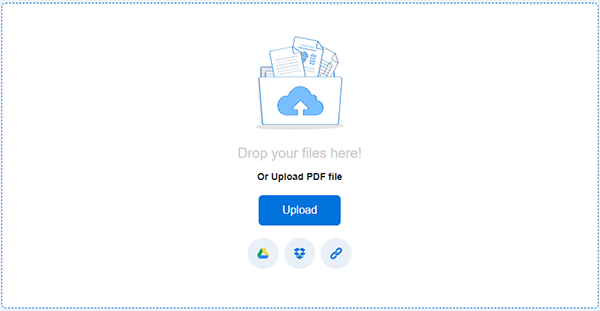
ステップ2。ファイルが読み込まれたら、「PDFを圧縮」をクリックしてPDFを200KBに圧縮し始めます。
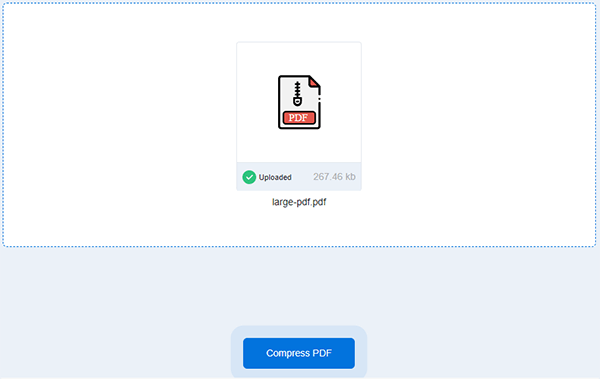
ステップ3。圧縮が完了したら、「ダウンロード」をクリックしてファイルをコンピューターに保存します。
好きかもしれません:
トップ戦略を使用してオフラインとオンラインでPDFドキュメントのロックを解除します
iLovePDFは、PDFファイルを特定のサイズ、特に500KBに圧縮するためのソリューションを提供する、広く認識されているオンラインプラットフォームです。iLovePDFオンラインPDFコンプレッサーは、PDFファイルを正確な寸法に縮小するための効率的なアプローチを提供します。iLovePDFで目的のPDF圧縮を実現するには、次の手順に従います。
ステップ1。iLovePDFのオンラインPDF圧縮ツールに移動します。プラットフォーム上で、「PDFファイルの選択」ボタンを見つけてクリックし、PDFドキュメントを選択してアップロードします。

ステップ2。iLovePDFには、さまざまな圧縮オプション(極端、推奨、および圧縮率が低い)が用意されています。500 KB 以下のターゲット ファイル サイズに合わせて設定を選択します。
ステップ3。圧縮設定を選択したら、「PDFの圧縮」ボタンをクリックして圧縮プロセスを開始します。圧縮が完了したら、「ダウンロード」をクリックしてファイルをコンピューターに保存します。

PDF ファイルを 200 KB 以下に圧縮することは、効率的に共有または保存する必要がある大きなドキュメントを処理する場合に便利なスキルです。オンラインツールとデスクトップソフトウェアのどちらを選択する場合でも、重要なのは、ファイルサイズとドキュメントの品質の適切なバランスを取ることです。さまざまな方法を試してニーズに最も適した方法を見つけ、圧縮されたPDFが目的のファイルサイズの制約内にとどまりながら、鮮明で読みやすい状態を維持できるようにします。もちろん、多くの方法の中で、最も効率的で安全な PDFコンプレッサーをお勧めします。今すぐダウンロードして試してみてください。
関連記事:
PDF サイズ リデューサー iLovePDF - ファイル サイズを制御できるようにする
PDFからメタデータを効率的に削除する方法は?[オンライン&オフラインのヒント]
PDFをJPGに変換する方法:初心者向けのステップバイステップのチュートリアル
簡単なドキュメント変換:iLovePDFでWordをPDFに変換する